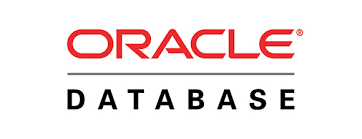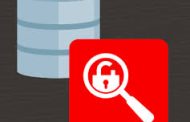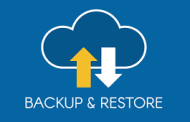Hoje veremos um passo a passo, como atualizar um Oracle restart Database 12c para 19c.
1. Downloads de software
JDK 8: https://www.oracle.com/java/technologies/javase/javase-jdk8-downloads.html
Oracle 19.3 Database and Grid Infrastructure: https://www.oracle.com/database/technologies/oracle-database-software-downloads.html#19c
Atualização de versão do banco de dados 19.11: Patch 32545013
Atualização de versão 19.11 da infraestrutura de grade: Patch 32545008
Autoupgrade https://support.oracle.com/epmos/faces/DocumentDisplay?id=2485457.1
2. Pré-requisitos do Grid Infrastructure
De acordo com o documento Oracle 2539751.1 , você deve aplicar o patch para corrigir o bug 21255373 no diretório home da Grid 12.1.0.2. Verifique se este patch já está aplica ao seu ambiente:
opatch lsinventory | grep 21255373
Se você não o instalou, o patch 29176115 do GI PSU 12.1.0.2.190416 contém a correção para esse bug.
3. Atualizar o Grid para 19.11
Crie um diretório no Oracle Grid
mkdir -p /u01/app/grid/product/19.3.0/grid
Descompacte o software do Oracle Grid 19c :
cd /u01/app/grid/product/19.3.0/grid
unzip -q /tmp/binaries/LINUX.X64_193000_db_home.zip
3.1 Verificações de pré-requisitos
De acordo com o documento Oracle 1457357.1 , o usuário proprietário do Grid precisa executar a ferramenta Orachk.
Certifique-se de baixar a versão mais recente do Orachk de AHF e execute os seguintes comandos:
cd /u01/app/grid/product/19.3.0/grid/suptools/orachk
export GRID_HOME= /u01/app/grid/product/19.3.0/grid
export RAT_PROMPT_WAIT_TIMEOUT=15
export RAT_ORACLE_HOME=/u01/app/grid/12.1.0
export RAT_DB=12.1.0.2.0
cd /u01/app/grid/product/19.3.0/grid/suptools/orachk
./orachk -u -o pre -profile clusterware,as
Este processo gera um relatório HTML conforme mostrado na imagem a seguir:

Certifique-se de revisar o relatório para todas as verificações com falha, críticas e de advertência e resolva-as antes de passar para a próxima etapa.
3.3 Instale GI RU 19.11
Você precisa aplicar o patch 32545008 no diretório home do Oracle Grid 19c.
cd /u01/app/grid/product/19.3.0/grid ./gridSetup.sh -silent -applyRU /tmp/binaries/p32545008_19000.zip
No final ele pede para executar root.sh . Não execute o script ainda porque você precisa executá-lo no final da atualização.
3.4 Valide as configurações do Oracle GRID.
Faça login como o usuário do Oracle Grid no sistema operacional e execute o utilitário de verificação de cluster com os seguintes comandos:
cd /u01/app/grid/product/19.3.0/grid/ ./runcluvfy.sh stage -pre hacfg -fixup -verbose Verifying node application existence ...PASSED Verifying check incorrectly sized ASM disks ...PASSED Verifying ASM disk group free space ...PASSED Verifying network configuration consistency checks ...PASSED Verifying file system mount options for path GI_HOME ...PASSED Verifying /boot mount ...PASSED Verifying OLR Integrity ...PASSED Verifying Verify that the ASM instance was configured using an existing ASM parameter file. ...PASSED Verifying User Equivalence ...PASSED Verifying RPM Package Manager database ...INFORMATION (PRVG-11250) Verifying Network interface bonding status of private interconnect network interfaces ...PASSED Verifying /dev/shm mounted as temporary file system ...PASSED Verifying file system mount options for path /var ...PASSED Verifying DefaultTasksMax parameter ...PASSED Verifying zeroconf check ...PASSED Verifying ASM filter driver configuration ...PASSED verifying Systemd login manager IPC parameter ...PASSED Verifying Kernel retpoline support ...PASSED
3.5 Atualizando o Oracle Grid
Antes de iniciar a atualização, execute o seguinte comando para desativar os serviços do grid e garantir que os serviços restantes estejam em execução no servidor. Certifique-se de que o status de upgrade do cluster esteja normal:
unset ORACLE_BASE unset ORACLE_HOME unset ORACLE_SID cd /u01/app/grid/product/19.3.0/grid ./gridsetup.sh -silent -ignorePrerequisites -responseFile /u01/app/grid/product/19.3.0/grid/install/response/duts_upgrade.rsp
Finalmente, ele pede para executar root.sh . Execute o script para finalizar a atualização.
Nesse ponto, o processo atualizou o Oracle Grid para 19c e todos os serviços de cluster estão em execução. Rode o comando abaixo para validar a versão do HAS do Oracle Restart.
crsctl query has softwareversion
4. Upgrade Oracle Database 12c para 19.11
4.11 Instale o Oracle 19.3
Crie um diretório para o binário do banco de dados Oracle
mkdir -p /u01/app/oracle/product/19.3.0/dbhome_1
Descompacte o software de banco de dados Oracle 19c:
cd /u01/app/oracle/product/19.3.0/dbhom_1
unzip -q /tmp/binaries/LINUX_X64_193000_db_home.zip
4.2 Aplicar Oracle Database RU – 19.11
Você precisa aplicar o patch 31281355 no diretório inicial 19c.
cd /u01/app/oracle/product/19.3.0/dbhome_1 ./runInstaller -silent -applyRU /tmp/binaries/p32545013_19000.zip -responseFile /u01/app/oracle/product/19.3.0/oracle/install/response /duts_upgrade.rsp
Finalmente, ele pede para executar root.sh . Execute o script para finalizar a atualização.
4.3 Upgrade de 12c para 19c usando Autoupgrade
Crie um diretório no binário do banco de dados Oracle
mkdir -p /u01/app/oracle/autoupgrade
Copie a autoupgrade.jar para a pasta:
cd /u01/app/oracle/autoupgrade cp /tmp/binaries/autoupgrade.jar .
Crie um arquivo de exemplo para configuração do autoupgrade:
$ORACLE_HOME/jdk/bin/java -jar autoupgrade.jar autoupgrade.jar -create_sample_file config mv sample_file.cfg 12c_19c.cfg vi 12c_19c.cfg #Global configurations #Autoupgrade's global directory, non-job logs generated, #temp files created and other autoupgrade files will be #send here global.autoupg_log_dir=/u01/app/oracle/autoupgrade # # Database number 1 # upg1.dbname=DUTS upg1.start_time=NOW upg1.source_home=/u01/app/oracle/product/12.1.0/dbhome_1 upg1.target_home=/u01/app/oracle/product/19.3.0/dbhome_1 upg1.sid=DUTS
Execute o autoupgrade in analyze mode:
cd /u01/app/oracle/autoupgrade $ORACLE_HOME/jdk/bin/java -jar autoupgrade.jar autoupgrade.jar -12c_19c.cfg -mode analyze
Observe os arquivos de log que foram criados para o banco de dados – como só executamos o autoupgrade com a opção Analyze, o único diretório criado é o diretório de pré-verificação.
Para cada banco de dados que foi analisado, podemos revisar o arquivo HTML que lista os avisos e recomendações de pré-verificação.
Execute autoupgrade in fixups mode:
cd /u01/app/oracle/autoupgrade
$ORACLE_HOME/jdk/bin/java -jar autoupgrade.jar autoupgrade.jar -12c_19c.cfg -mode fixups
Execute autoupgrade in deploy mode:
cd /u01/app/oracle/autoupgrade $ORACLE_HOME/jdk/bin/java -jar autoupgrade.jar autoupgrade.jar -12c_19c.cfg -mode deploy
Depois de finalizar a migração revise o arquivo HTML que lista os itens que foram atualizado atualização.
Altere o compatible do banco de dados.
alter system set compatible =’19.0.0.0’scope=spfile;
Valide se o restore point foi removido pelo autoupgrade.
Espero que isso te ajude!!!
Fique ligado, seguindo no twitter @aontalba e no Linkedin
Disclaimer: “The postings on this site are my own and don’t necessarily represent my actual employer positions, strategies or opinions. The information here was edited to be useful for general purposes. Specific data and identifications were removed to allow reach generic audience and be useful.”